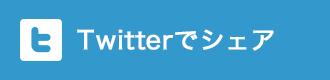若い人からビジネスマンまで幅広い年齢層に支持されている
Twitter(ツイッター)ですがアカウントを開設したが
何が出来るのかわからない、
どのような機能が付いているのかが分からないという人も
多いと思います。
そこで今回は、実際のTwitterアカウントを使いながら基本的な使い方を
画像を使用しながら解説していきたいと思います。
これでTwitterの基本的な使い方はマスター出来るはずです!
● まずはじめに
Twitterのアカウントを用意してログインした状態にして下さい。
Twitterのトップページから
電話番号、メールアドレス、アカウント名
パスワード
以上、2点のログイン情報をフォームに記入してログインボタンをクリックしましょう。

そうしますと作成済みのアカウントにログインされます。
ここまではよろしいでしょうか?
もしログイン出来ない場合は焦らず記入した情報が合っているか今一度確認してみましょう。
では、早速Twitterの使い方を見て行きましょう。
● ツイートをしてみよう
Twitterの基礎中の基礎であるツイート(通称つぶやき)をしてみましょう。
現行では1度の投稿(ツイート)で140文字以内の制限があるが、
7月以降から140文字制限が解除になります。
よりブログ化して自分の意見や感想をダイレクトに伝えやすくなりそうです。
ではどの様にすればツイート出来るのですが先ずは画像を見てみてください。

画面上の「いまどうしてる?」のフォームをクリックするとツイート文を入れることが
出来ますし、この様な画面が出ている人は右上のツイートボタンをクリックすると
ツイート文を入れるフォームが出てきます。

こんな感じでフォームが出てきますのでツイート文を入れて投稿してみましょう。

ツイート文を入れて再度ツイートボタンをクリックすれば投稿完了です。

ちゃんとツイートがタイムライン(Twitterの基本画面)に投稿出来ていますね。

以上の手順でツイートが出来ます。
どんどん気になることや感想なんかをツイートしていきましょう。
Twitterは文章だけでなく画像も投稿出来ます。

先ほどの手順でツイートフォームを出して「画像を追加」のボタンをクリックして
簡単に画像も投稿出来ます。
画像もある程度は投稿していった方が注目をあびることが出来ます。
● ツイートを削除してみよう
いざツイートを投稿してみたが気にいらないので削除したいという事も
出てくると思いますが簡単にツイートを削除出来ます。
実際に投稿したツイートの欄の「…」のところにマウスを合わせると
「その他」と表示されますのでクリックしますとこの様な画面になります。

そして「ツイートを削除」のところに合わせてクリックすると
「このツイートを本当に削除しますか?」と聞いてきますので
削除のボタンをクリックすればツイート削除は完了です。

この様な簡単な作業ですのでツイートを間違えたり修正したいときでも
慌てることなくツイートを削除することが出来ます。
● プロフィールを編集してみよう
アカウントを最初に作成した時にプロフィールを入れたかと思いますが
そのプロフィールも簡単に編集して変えることが出来ます。
アカウントの画面を出してもらって画面右上の方に「プロフィールを編集」の
ボタンがあると思いますがそこをクリックしてください。

「プロフィールを編集」のボタンをクリックしますと編集画面が出てきますので、
この編集画面からプロフィールを編集することが出来ます。

編集後は「変更を保存」のボタンをクリックすれば変更内容が保存されます。

プロフィールを編集するのも非常に簡単に出来ます。
変更や編集も簡単に出来るのがTwitterの人気の一つかもしれません。
● フォローしてみましょう
気になるアカウントや好きな有名人のTwitterアカウントを
積極的にフォロー(ファン化)していきましょう。
もしかしたら有名人とTwitterを通して色んなやり取りが出来るかもしれませんよ。
先ずは気になる有名人の名前やキーワードを画面右上の
「Twitterを検索」の窓に入れて虫眼鏡をクリックして下さい。

今回は、ジョコビッチと入れてみました。
検索後はこの様な画面が表示されます。

アカウントをフォローしていくやり方は色々ですが
今回はもっとも簡単なやり方を教えます。
検索後の画面で「アカウント」をクリックして下さい。

「アカウント」をクリックしたらジョコビッチに関するアカウントが
ずらっと表示されますので気になるアカウントをフォローして完了です。
フォローするアカウントの「フォロー」ボタンをクリックしてフォローできます。

気になるアカウントをどんどんフォローしていきましょう。
● まとめ
色んな機能があり色んなことが出来るTwitterですが
やればやるほどはまっていくと思います。
今回は本当に基礎の事だけを教えていきましたがTwitterで出来る事はまだまだあります。
それはまたの機会に紹介していきたいと思います。
最後にツイートの投稿の際に便利なツールを紹介します。
今現在は140文字の制限が掛かっているため長いURLをツイートしてしまうと
制限に掛かってしまう事もあると思いますが、このツールを使えばURLが短縮されますので
長いURLをリンクさせたいときに使うといいでしょう。
右上の窓にURLを入れて「SHORTEN」をクリックすれば短縮URLの出来上がりです。
後は短縮されたURLをコピーしてツイートを投稿して下さい。
Twitterと相性のいいツールも沢山ありますので
探してどんどん使っていきましょう。